Win10关机键变成更新并关机怎么解决_Win10关机键变成更新并关机如何解决
- PHPz转载
- 2024-03-20 21:11:151435浏览
php小编百草Win10关机键变成更新并关机问题困扰着许多用户,让关机变得繁琐而麻烦。这一问题可能是由系统设置或更新引起的,解决方法多种多样。接下来,我们将为您详细介绍Win10关机键变成更新并关机的解决方案,帮助您轻松解决这一困扰。
1、首先,在电脑桌面上点击左下角的开始菜单,选择设置打开,点击更新和安全
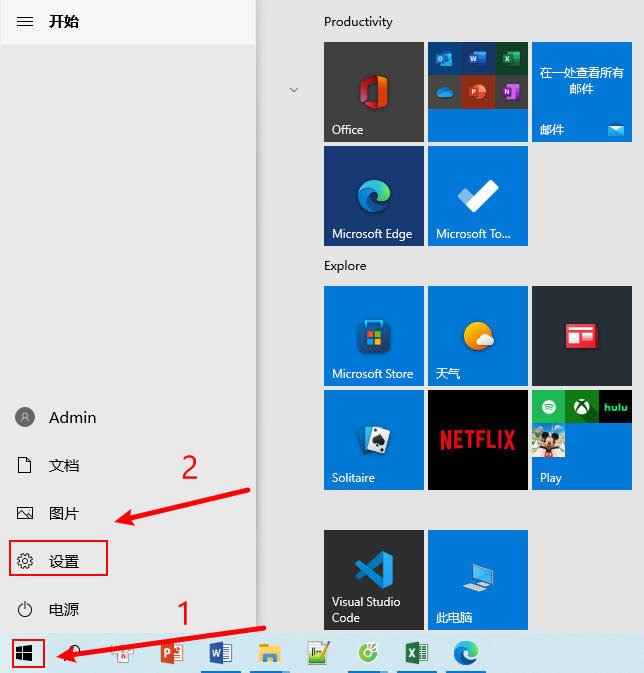
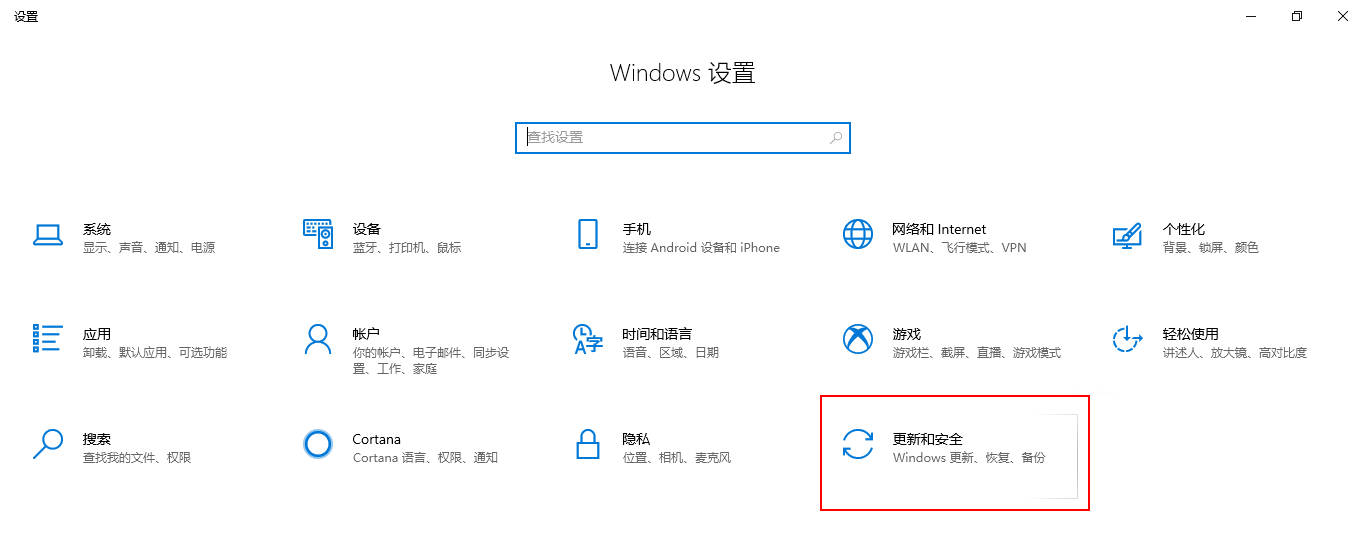
2、然后,我们要点击左侧的Windows更新选项,选择高级选项。在高级选项中,关闭所有更新设置就可以解决关机键变成更新并关机的问题了
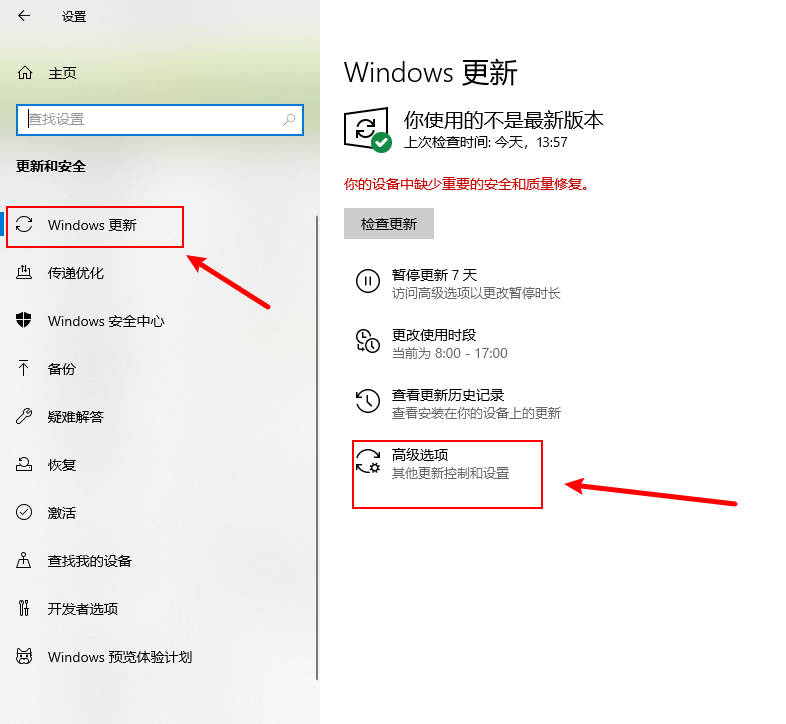
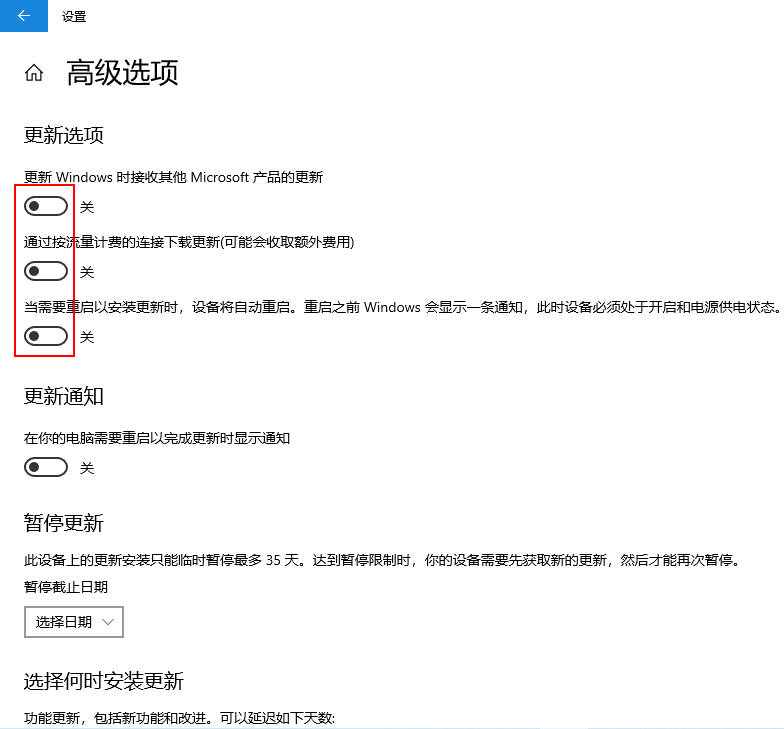
总结:
点击左下角的开始菜单,选择设置打开,点击更新和安全
点击左侧的Windows更新选项,选择高级选项,关闭所有更新设置
以上是Win10关机键变成更新并关机怎么解决_Win10关机键变成更新并关机如何解决的详细内容。更多信息请关注PHP中文网其他相关文章!
声明:
本文转载于:yunqishi.net。如有侵权,请联系admin@php.cn删除

